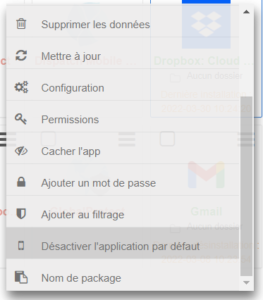Comment paramétrer l’ouverture d’une application par défaut en mode kiosque, au déverrouillage et démarrage ?
En mode kiosque, vous pouvez définir par défaut une application. Celle-ci s’ouvrira à chaque déverrouillage et chaque redémarrage sur tous les appareils d’une même politique de sécurité.
A. Définir une application par défaut :
- Rendez-vous dans l’onglet Politiques de sécurité puis créez ou modifiez la politique de votre choix
- Dans le sous-onglet Gestion des applications, assurez-vous bien que votre politique de sécurité est en mode kiosque. Si ce n’est pas le cas, référez-vous à ce tutoriel pour l’activer.
- Dans la liste de vos applications approuvées en mode kiosque, cliquez sur le menu
 , en haut à droite de l’application souhaitée
, en haut à droite de l’application souhaitée - Puis sélectionnez Définir comme application par défaut.
L’icône de l’application va alors s’encadrer en bleu pour confirmer sa mise en évidence.
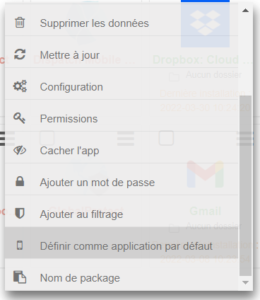
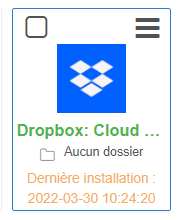
B. Désactivez l’application par défaut :
- Rendez-vous dans l’onglet Politiques de sécurité puis créez ou modifiez la politique de votre choix
- Dans la liste de vos applications approuvées en mode kiosque, cliquez sur le menu
 , en haut à droite de l’application puis sélectionnez Désactiver l’application par défaut.
, en haut à droite de l’application puis sélectionnez Désactiver l’application par défaut.
L’encadré bleu autour de l’application va alors disparaître et celle-ci ne s’ouvrira plus en plein écran, au déverrouillage ou redémarrage de l’appareil.